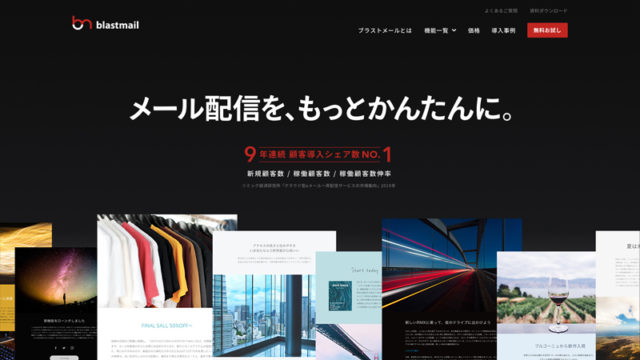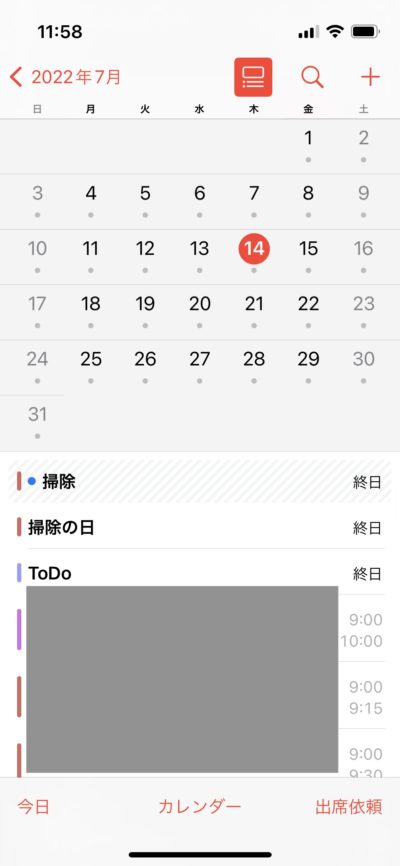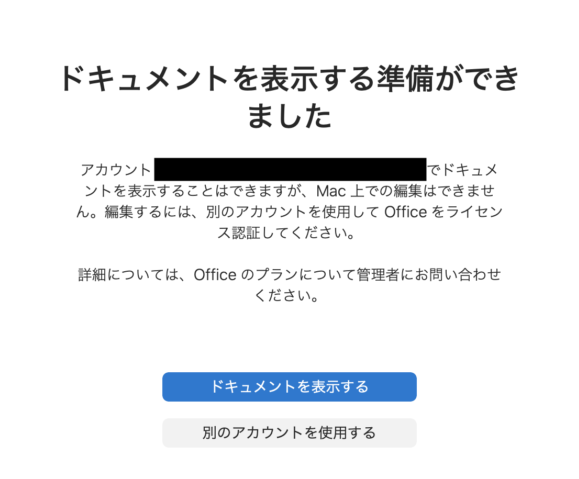
業務中、後輩からヘルプの声が。何だ何だと聞いてみると、急にPowerPointを編集することができなくなったのだとか。
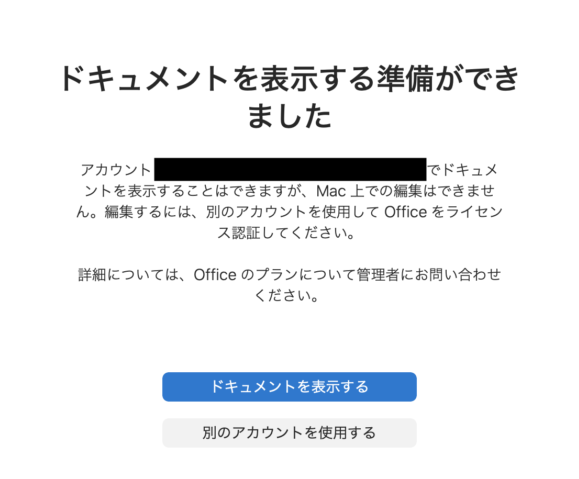
「ドキュメントは表示することはできますが、Mac上での編集はできません」と出ている通り、画面で確認はできるのですが、ロックがかかったように、編集をすることができなくなっていました。
これでは仕事に支障をきたしてしまいます。急いで問題解決に取り掛かりましたが、なかなか解決策を出している記事がなかったので、今回はこのエラーの対応についてまとめていきます。
目次
「ドキュメントは表示することはできますが、Mac上での編集はできません」のエラーの対応方法
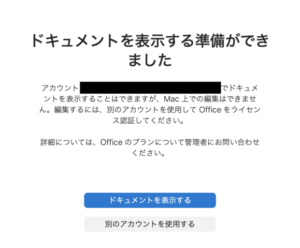
「ドキュメントは表示することはできますが、Mac上での編集はできません」というエラーが吐き出され、MacでOffice系のアプリを触れなくなった後輩のPCを治した備忘録をここに記していきます。
結論はライセンス管理画面で該当のアカウントのアクセス権限を触ったということになります。
※ただし、どのチェックボックスが今回の解決に至ったのかを検証していないので、そこは悪しからず。
手順①ライセンス管理ページへアクセスし、該当アカウントのアプリ権限を変更する
初めに、ライセンス管理ページへアクセスします。
まずここに辿り着くまでにめちゃくちゃ時間がかかりました。
Office系のアカウント管理ページって何種類かあって、本当に分かりにくくないですか?
僕はMacユーザーでOfficeアプリは業務上仕方なく触っているのですが、管理のUI/UXの低さに絶望しました。
-e1653126275554.png)
まあ、そんな話は置いておいて、ライセンス管理ページへアクセスをし、ユーザー一覧を開きましょう。
そこでエラーが出たアカウントの権限を開きます。
-e1653126405209.jpg)
ここの「アプリとサービスのオン/オフの切り替え」にて、後輩のアカウントはチェックが全然入っていませんでした。
(そんな設定にした覚えはないんだけどなぁ……)
そう思いながら、特に困ることはないので、全ての権限をオンにしました。
ここは個人によってチェックは変わると思うので、確認してください。
手順②officeアプリケーションを再起動する
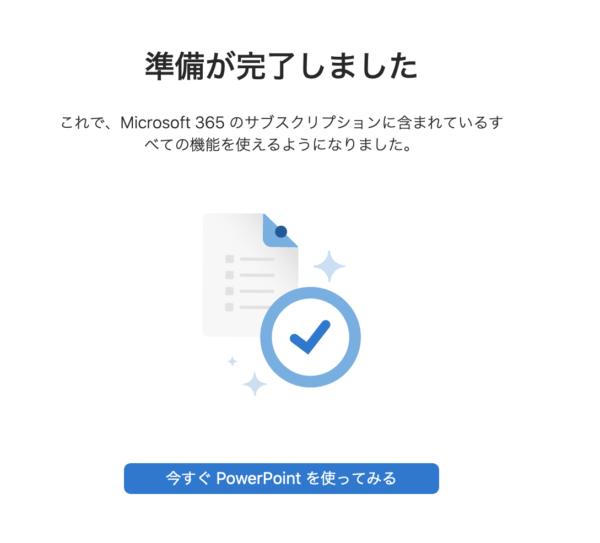
はい、ということで後輩君はOfficeアプリを再起動すると上画像が出て編集することができるようになりました。
もしそれでも触れない!となった方は、①officeアカウントを再度サインアウト→インを試すか、②PCを再起動をしてみてください。
それでもエラーが出る場合は他に原因があるかもしれません。
インターフェースとヘルプページ分かりやすくならないかなぁ……
業務で様々なアプリケーションを使いますが、Office系のエラー対処が一番時間がかかります。
原因を解決するための記事が少ないのと、ヘルプページがあまり分かりやすくありません(こればかりは仕方ない所もありますよね)。
システムの理解を進めないといけないのは、どのアプリケーションでも同じですが、分かりやすさでいうとGAFAに劣るところがあるなぁと思ったこの頃でした。
以上エラー対応備忘録でした。
【こんな記事を書いています】